Apple Music: Cách xem và xóa ứng dụng có quyền truy cập vào tài khoản của bạn - Di Động Thông Minh
Nội dung chính
Nếu một ngày nào đó, bạn thay lòng và không muốn chia sẻ thói quen Apple Music của mình với các ứng dụng bên thứ ba thì hôm nay mình sẽ giúp bạn thực hiện điều đó.
Người đăng ký Apple Music có thể cấp cho ứng dụng của bên thứ ba quyền truy cập vào tài khoản của họ cho những thứ như phát nhạc qua thiết bị Echo hoặc tạo biểu đồ đánh giá trong năm về âm nhạc được nghe nhiều nhất của bạn.
Khi bạn đã cấp quyền truy cập ứng dụng hoặc dịch vụ của bên thứ ba vào tài khoản Apple Music của mình, ứng dụng sẽ tiếp tục có quyền truy cập cho đến khi bạn tắt quyền truy cập đó. Nếu bạn quyết định muốn giảm lượng dữ liệu thoát ra khỏi tài khoản của mình, có một vài cách khác nhau để chỉnh sửa ứng dụng nào có quyền truy cập vào thông tin Apple Music của bạn.
Trong Apple Music
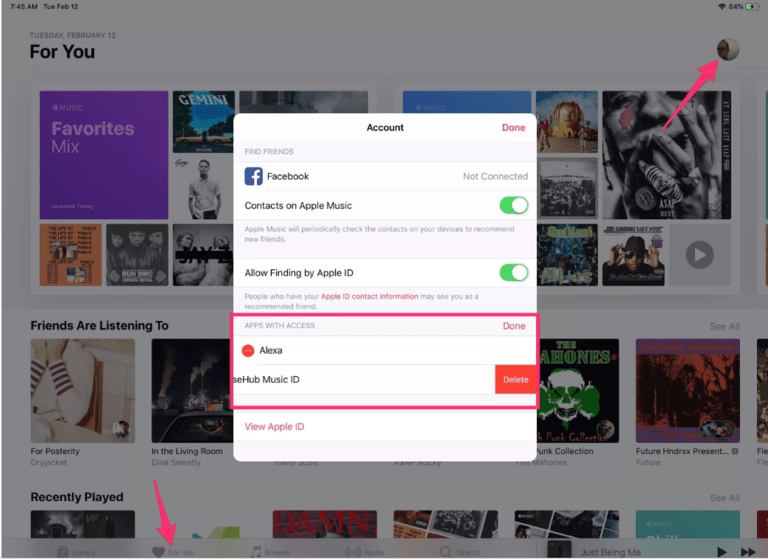
Những người sử dụng thiết bị iOS sẽ cần mở ứng dụng Apple Music và chọn tab Dành cho bạn ( For you ) , sau đó nhấn vào ảnh hồ sơ của bạn ở góc trên bên phải. Cuộn xuống trang Tài khoản cho đến khi bạn tìm thấy phần có nhãn Ứng dụng có quyền truy cập ( APP WITH ACCESS ) . Ở đó, bạn sẽ tìm thấy một danh sách các ứng dụng mà trước đây bạn đã cấp quyền truy cập vào tài khoản của mình và nếu bạn nhấn vào nút Chỉnh sửa, bạn có thể xóa các ứng dụng bạn không còn sử dụng.
Trên Android, mở ứng dụng Apple Music và chọn tab Dành cho bạn . Tiếp theo, chạm vào biểu tượng menu ba chấm ở góc trên bên phải (ngay phía trên ảnh hồ sơ của bạn), sau đó là Cài đặt . Nếu bạn đã cấp quyền truy cập ứng dụng vào tài khoản Apple Music của mình trên thiết bị Android, một phần Ứng dụng có quyền truy cập sẽ hiển thị – vuốt qua tên ứng dụng để xóa nó.
Cài đặt thiết bị

Một nơi khác để kiểm tra ứng dụng nào có quyền truy cập vào tài khoản Apple Music của bạn có trong Cài đặt thiết bị iOS của bạn. Cụ thể, mở Cài đặt > Quyền riêng tư > Phương tiện & Apple Music .
Trượt công tắc bên cạnh bất kỳ ứng dụng hoặc dịch vụ nào bạn muốn thu hồi về vị trí tắt. Chúc các bạn thành công!!
NGUỒN: CNET.COM
Chủ đề hot
Tin xem nhiều
- 1Mộc Mobile – Didongthongminh 15 Trần Đại Nghĩa: Ghé Qua Liền Tay, Nhận Ngay Phụ Kiện Miễn Phí!
- 2Mua Máy Tính Bảng iPad Nguyên Bản Giá Tốt Cho Học Sinh, Sinh Viên: Mộc Mobile - Didongthongminh 15 Trần Đại Nghĩa
- 3iPhone 12 Pro Max năm 2025: Có còn đáng mua? Đánh giá chi tiết
- 4Rước Lộc Vàng, Đón Tết An Khang khi mua iPhone Cũ tại Di Động Thông Minh
- 5Hé lộ thông tin Realme Neo 7 cấu hình ngon và pin trâu nhất tầm giá
 iPad Cũ
iPad Cũ







Bình luận (0)
Viết bình luận của bạn
Địa chỉ email của bạn sẽ được bảo mật. Các trường bắt buộc được đánh dấu *